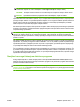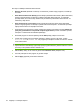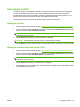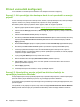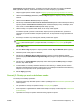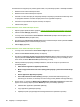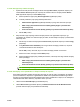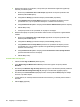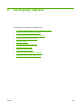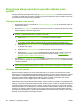HP CM8060 / CM8050 Color MFP with Edgeline Technology - System Administrator's Guide
Na voljo so naslednje nastavitve kakovosti barv:
●
Remove All Color (Odstrani vse barve): Vsi dokumenti, poslani iz tega programa, se natisnejo
črno-belo.
●
Allow General Office Color Quality (Dovoli običajno pisarniško kakovost barv): Barvni dokumenti,
poslani iz tega programa, se natisnejo z običajno pisarniško kakovostjo barv. Ta nastavitev
uporablja barve, ki so malce manj nasičene kot pri nastavitvi profesionalne kakovosti barv. Ta
nastavitev je bolj varčna.
●
Allow Professional Color Quality (Dovoli profesionalno kakovost barv): Barvni dokumenti,
poslani iz tega programa, se natisnejo s profesionalno kakovostjo barv. Ta nastavitev uporablja
najbolj nasičene barve za najboljši možni videz.
1. Za programe, ki jih niste izrecno omejili, nadzor barv izberite na spustnem seznamu Default for
print jobs generated from unspecified computer applications (Privzeto za tiskalna opravila,
ustvarjena v nedoločenih računalniških aplikacijah).
2. Da dodate program na seznam aplikacij, kliknite Add (Dodaj). Odpre se nova stran.
3. Vnesite ime programa ali ime izvedljive datoteke, ki zažene program. Na primer, vnesite
Microsoft Word ali WINWORD.EXE. Ime programa je občutljivo na velike in male črke. Izberite
raven nadzora barv.
NASVET: Če želite najti ime datoteke .exe in ugotoviti, ali je napisana z velikimi ali malimi črkami,
odprite Windows Task Manager (Upravitelj opravil programa Windows), kliknite zavihek Processes
(Procesi) in nato poiščite ustrezno datoteko .exe.
4. Kliknite OK (V redu), da se vrnete na glavni zavihek Restrict Color (Omejitev barv).
5. Ponovite postopek za vsak program, ki ga želite omejiti.
6. Kliknite Apply (Uporabi), da shranite nastavitve.
78 Poglavje 5 Zavarujte napravo SLWW